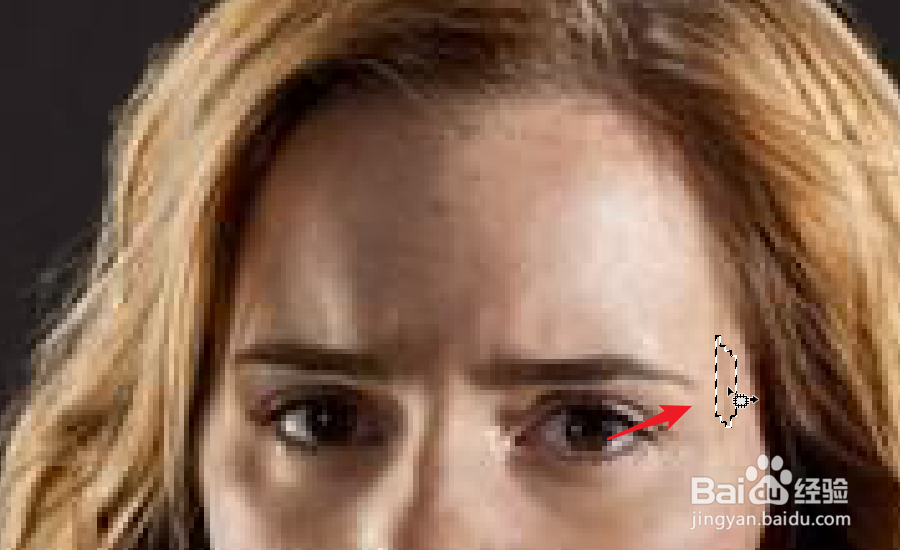1、先将图片复制一个图层,这样可以保护原图像。
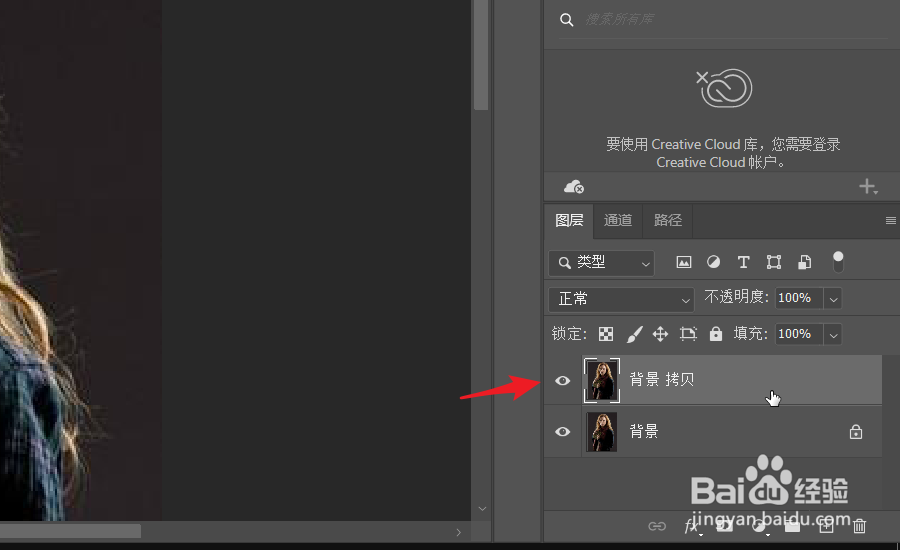
2、打开图片,选择仿制图章工具。

3、按住ALT键,在背景上点击,选择背景色。

4、将画笔调整到合适的大小,对碎发部分进行涂抹。

5、如果背景发生了更改,需要再次吸取背景色。
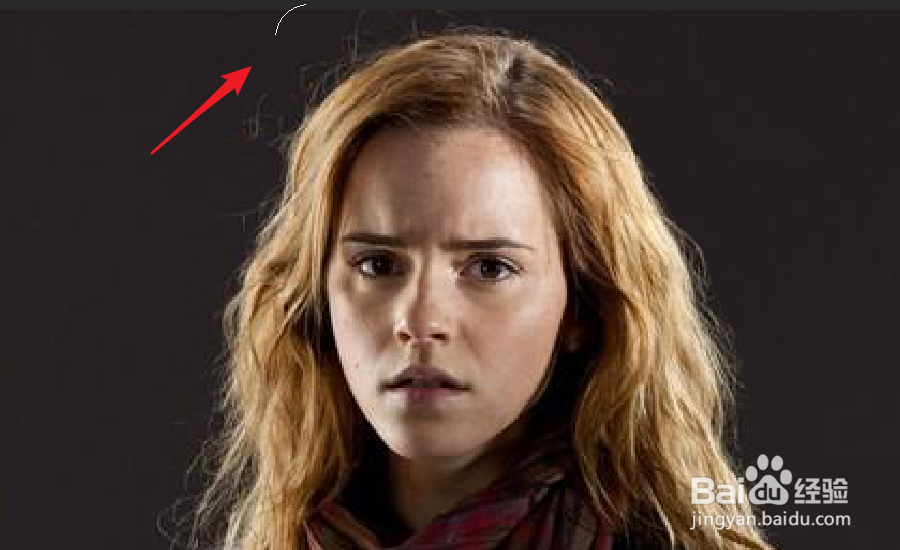
6、根据实际的需求,可以适当的使用修补工具。
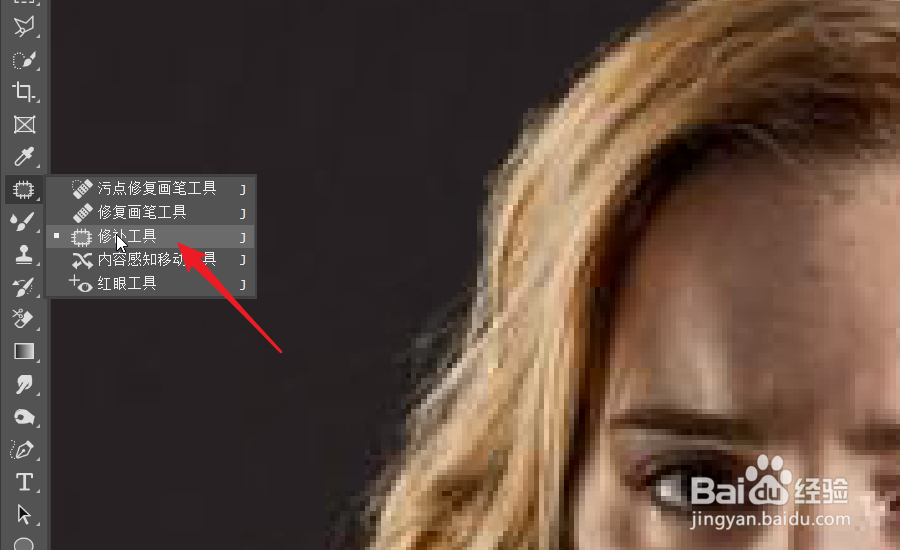
7、对于一些贴合到皮肤上的碎发,修补工具比仿制图章工具更实用。
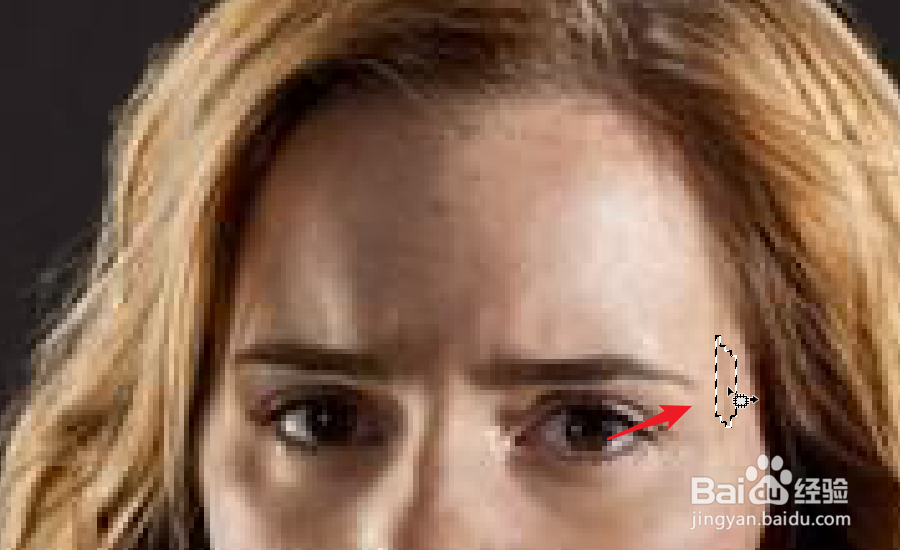
时间:2024-11-07 13:20:43
1、先将图片复制一个图层,这样可以保护原图像。
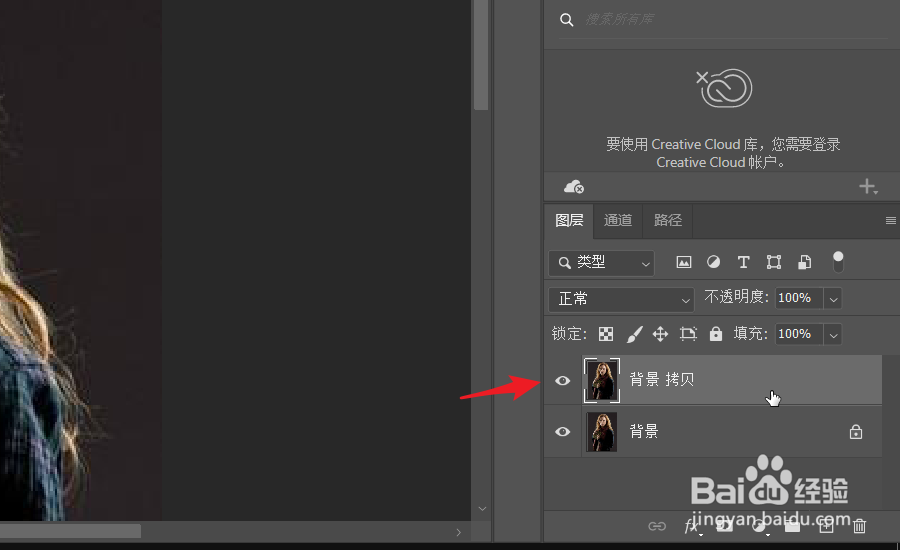
2、打开图片,选择仿制图章工具。

3、按住ALT键,在背景上点击,选择背景色。

4、将画笔调整到合适的大小,对碎发部分进行涂抹。

5、如果背景发生了更改,需要再次吸取背景色。
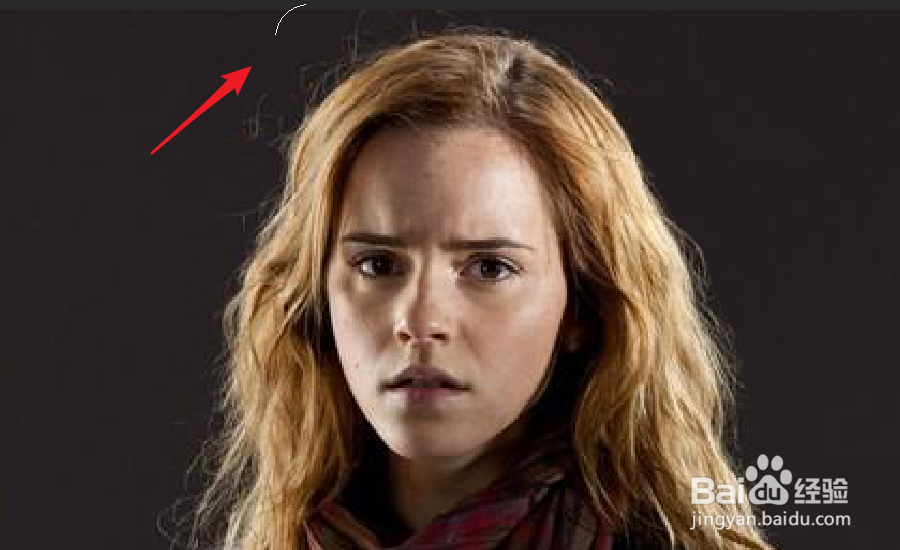
6、根据实际的需求,可以适当的使用修补工具。
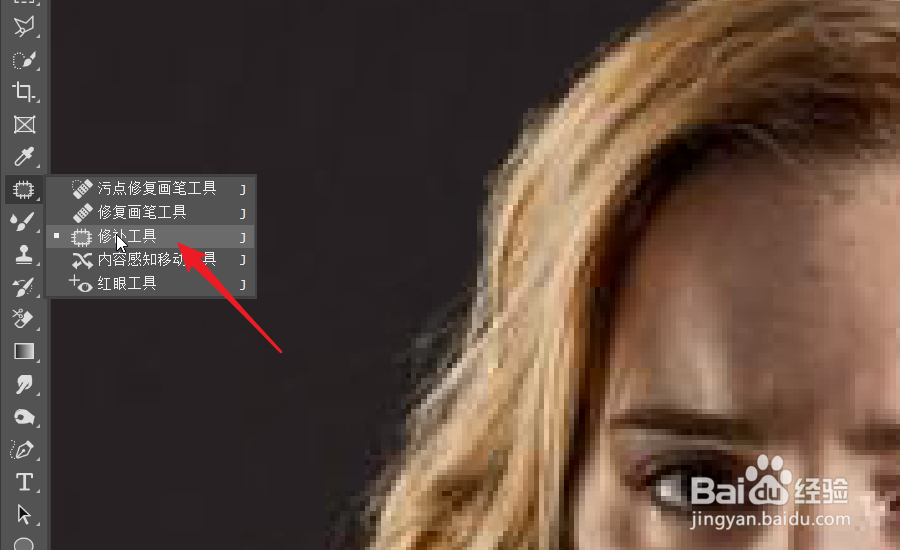
7、对于一些贴合到皮肤上的碎发,修补工具比仿制图章工具更实用。